Microsoft Store, установленный несколькими пользователями, не запускается в Windows 11/10
В сегодняшней публикации мы рассмотрим аномалию и возможное решение, из-за которых Microsoft Store не может запуститься, когда один пользователь устанавливает более старую версию, чем текущая версия, установленная другим пользователем в Windows 11/10 . Эта проблема также может возникать, когда System Center Configuration Manager используется для развертывания старой версии автономного приложения, а затем пользователь обновляет приложение онлайн из Microsoft Store .

Microsoft Store , установленный несколькими пользователями, не запускается
Рассмотрим следующий сценарий:
- Пользователь A(User A) входит в систему на компьютере с Windows 10 и устанавливает приложение Microsoft Store . Например, Minecraft Education Edition , устанавливаемый System Center Configuration Manager как автономное приложение. Пользователь А обновляет приложение до более новой версии онлайн из Магазина Microsoft(Microsoft Store) , а затем выходит.
- Пользователь Б(User B) входит на тот же компьютер с Windows 10 и устанавливает старую версию приложения.
В этом случае пользователь A(User A) больше не может использовать приложение после входа в систему. Кроме того, пользователь B(User B) после входа в систему не может обновить приложение — и это связано с тем, что более старая версия приложения, установленная пользователем B(User B) , заменила общие файлы более старыми . версии.
Как предписано Microsoft , следующие шаги могут решить эту проблему для пользователей на конкретном компьютере с Windows 10 :
1. Убедитесь, что файл активацииStore.dat(activationStore.dat) не существует в каталоге AppRepository . Например:
C:\ProgramData\Microsoft\Windows\AppRepository\Packages\Microsoft.MinecraftEducationEdition_0.21.0_x64__8wekyb3d8bbwe\ActivationStore.dat
2. Выполните следующую команду, чтобы задать ключ реестра для конкретного приложения. Например для
Minecraft (Microsoft.MinecraftEducationEdition_1.0.21.0_x64__8wekyb3d8bbwe):\
Делать
reg add HKLM\Software\Microsoft\Windows\CurrentVersion\AppModel\StateChange\PackageList\Microsoft.MinecraftEducationEdition_1.0.21.0_x64__8wekyb3d8bbwe /v PackageStatus /t REG_DWORD /d 2
3. Скопируйте файл application.appx в локальную папку, например:
C:\Temp\ Microsoft.MinecraftEducationEdition_1.0.21.0_x64__8wekyb3d8bbwe.appx
4. Задайте следующую команду для повторного развертывания приложения, которое будет запускаться каждый раз, когда пользователь входит в систему.
Например для:
Minecraft (Microsoft.MinecraftEducationEdition_1.0.21.0_x64__8wekyb3d8bbwe)
Делать
powershell.exe Add-AppxPackage -Path C:\Temp\Microsoft.MinecraftEducationEdition_1.0.21.0_x64__8wekyb3d8bbwe.appx
Однако если вы используете SCCM , Microsoft рекомендует не развертывать пакет приложения как приложение Configuration Manager . Справку по выбору между сетевыми и автономными обновлениями приложений в SCCM см. в этом руководстве Microsoft(Microsoft guide) .
СОВЕТ(TIP) . Если вы не можете запускать приложения из Магазина Windows(Windows Store) , вам необходимо проверить, не были ли изменены ЭТИ параметры, реестр по умолчанию или права доступа к файлам .(check if THESE settings or default registry or file permissions)
В KB3092053(KB3092053) говорится, что это вызвано оставшимися недействительными записями в реестре, что вызывает конфликт при запуске установленных или обновленных приложений.
Некоторые пользователи Windows 10 , особенно те, кто, возможно, купил новые устройства, сообщают, что их приложения Магазина Windows не запускаются или не открывают файлы(Windows Store apps do not launch or open) . Эта проблема особенно заметна в тех установках Windows 10 , в которых создано несколько учетных (User) записей(Accounts) пользователей . Среди других, кто сталкивается с этой проблемой, есть некоторые участники программы предварительной оценки (Insiders)Windows , а также те, кто не установил некоторые накопительные обновления.
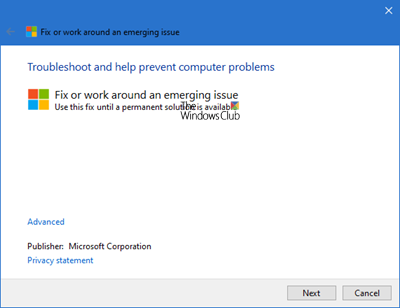
Вы также можете загрузить и запустить это средство устранения неполадок и посмотреть, поможет ли оно.
Приложения Магазина Windows не запускаются
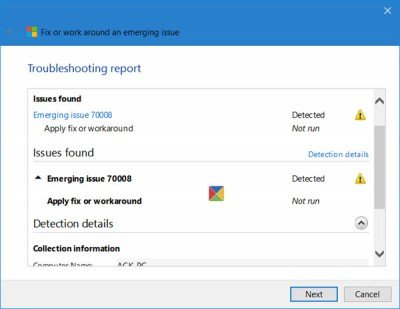
В то время как средство устранения неполадок приложений Магазина Windows выявит(Windows Store Apps Troubleshooter) и устранит все проблемы и проблемы, с которыми вы можете столкнуться.
В KB3092053(KB3092053) говорится, что эта проблема возникает, когда:
Prior to installing Windows Updates, multiple user accounts are created and one user installs or updates an app via the Windows Store while the other users are not signed in. In this scenario, the installed or updated apps may fail to launch for other users, and the Start menu will not dismiss. This scenario creates leftover invalid entries in the registry, which causes a conflict when launching the installed or updated apps.
Затронутые приложения могут включать Cortana , меню « Пуск(Start Menu) », Microsoft Store и т. д.
Microsoft классифицировала это как новую и возникающую проблему 70008 и изучает причины и решения. Но до тех пор, пока проблема не будет устранена, Microsoft рекомендует загрузить и запустить это средство устранения неполадок.
Если вы не уверены, относится ли это к вашей системе, не волнуйтесь. Microsoft позаботится о том, чтобы они применялись к вашей системе, прежде чем вносить какие-либо изменения.
Поэтому, если у вас возникли проблемы с запуском или открытием приложений Магазина(Store) Windows, попробуйте это средство устранения неполадок от Microsoft и сообщите нам, сработало ли оно для вас. [Он был снят].
Всегда рекомендуется сначала создать точку восстановления системы .
I hope you find this post informative enough!
Связанное чтение(Related read) : Microsoft Store не открывается или закрывается сразу после открытия(Microsoft Store not opening or closes immediately after opening) .
Related posts
Fix Microsoft Store вход error 0x801901f4 на Windows 11/10
Microsoft Account sign в error 0x800706d9 на Windows 10
Fix Microsoft Store Error 0x80072F7D
Fix Microsoft Store Error 0x87AF0001
Microsoft Store error 0x80072F05 - Сервер наткнулся
Как изменить информацию о Microsoft Store account и сохраненную информацию
Fix Microsoft Store or Windows Update error 0x80246013
Download Adobe Reader app для Windows 10 от Microsoft Store
Turn Off Automatic Updates для Microsoft Store apps через Registry or GPO
Fix Microsoft Store Error 0xc03f40c8 на Windows 10
Использование приложения iTunes от Microsoft Store на Windows 10
Лучшие Productivity Apps Windows 10 от Microsoft Store
Как использовать Microsoft Store загрузить Windows 10 apps & games
Fix Microsoft Store error 0x80073d01 При установке приложений
Microsoft Store отсутствует или не установлен в Windows 10
Fix Microsoft Store error 0x80D02017 в Windows 10
Как Сбросить Microsoft Store или Очистить Windows Store Cache
Список лучших бесплатных Windows 11/10 Apps в Microsoft Store
Как скачать APPX от Microsoft Store
Популярный Word Games для Windows 10 от Microsoft Store
